訪問して頂きありがとうございます。まさふくろーです。
この記事では、スライドに写真を配置する方法をご紹介します。
スライドに写真を配置する

手順
おおまかな流れ
Step.1スライドに写真を挿入Step.2写真サイズを調整Step.3写真位置を調整
詳細
Step.1 スライドに写真を挿入
「挿入」をクリックします。

①「画像」を選択⇒②「パソコンからアップロード」を選択します。
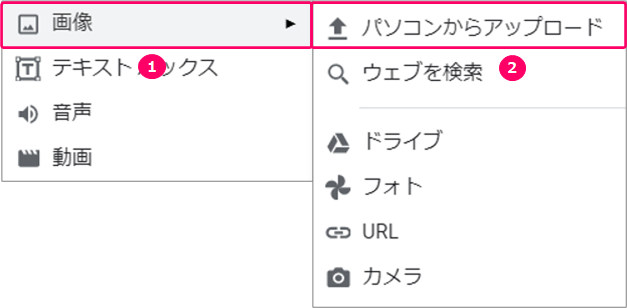
画像の取得場所は「パソコンからアップロード」のほかに、「ウェブを検索」「Googleドライブ」「Googleフォト」「URL」「カメラ」から取得できます。 画像の取得場所
ファイルを選択します。
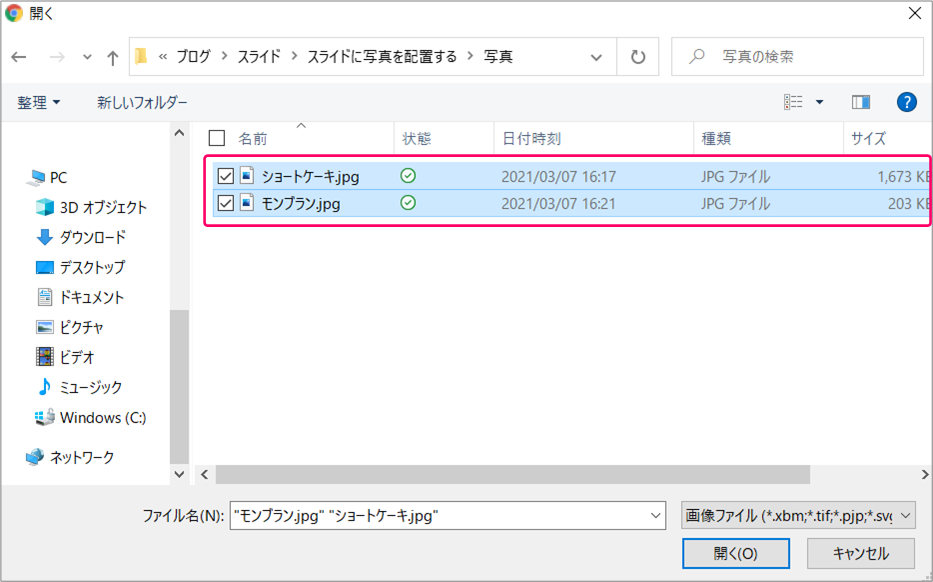
連続しないファイルの選択方法 1つ目のファイルを選択⇒「Ctrl」キーを押しながら、2つ目以降のファイルを選択 連続するファイルの選択方法 先頭のファイルを選択⇒「Shift」キーを押しながら、最終のファイルを選択ポイント
「開く」をクリックします。
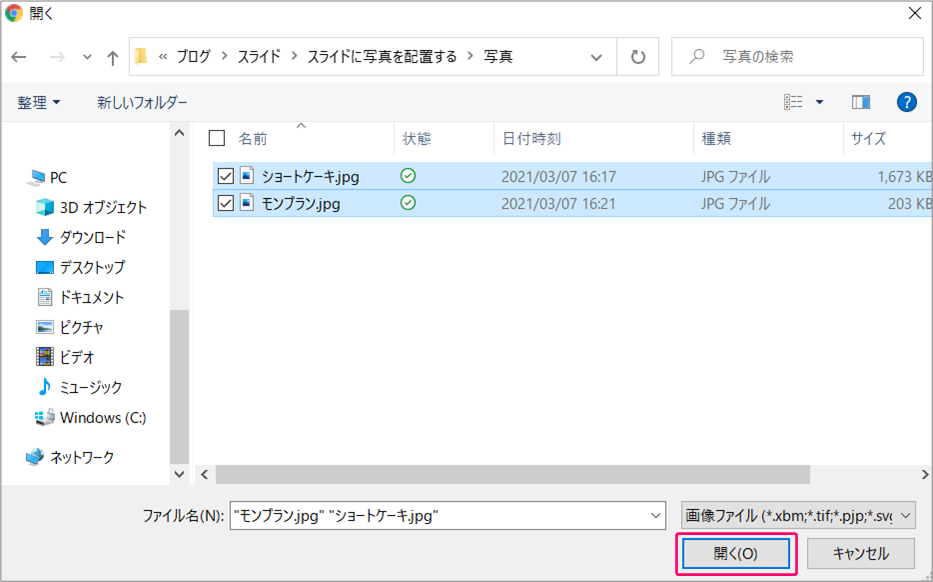
Step.2 写真サイズを調整
「ショートケーキ」の写真をクリックし、選択します。

矢印の方向にドラッグして写真のサイズを変更します。

同様に、「モンブラン」の写真のサイズを変更します。
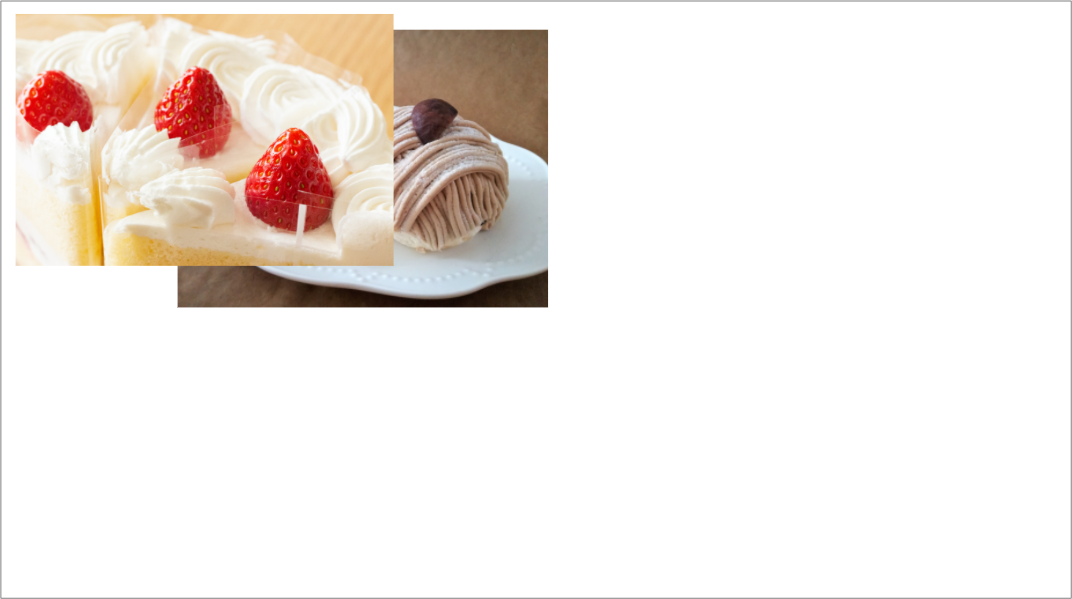
Step.3 写真位置を調整
「モンブラン」の写真をクリックし、選択します。

矢印の方向にドラッグして写真の位置を調整します。
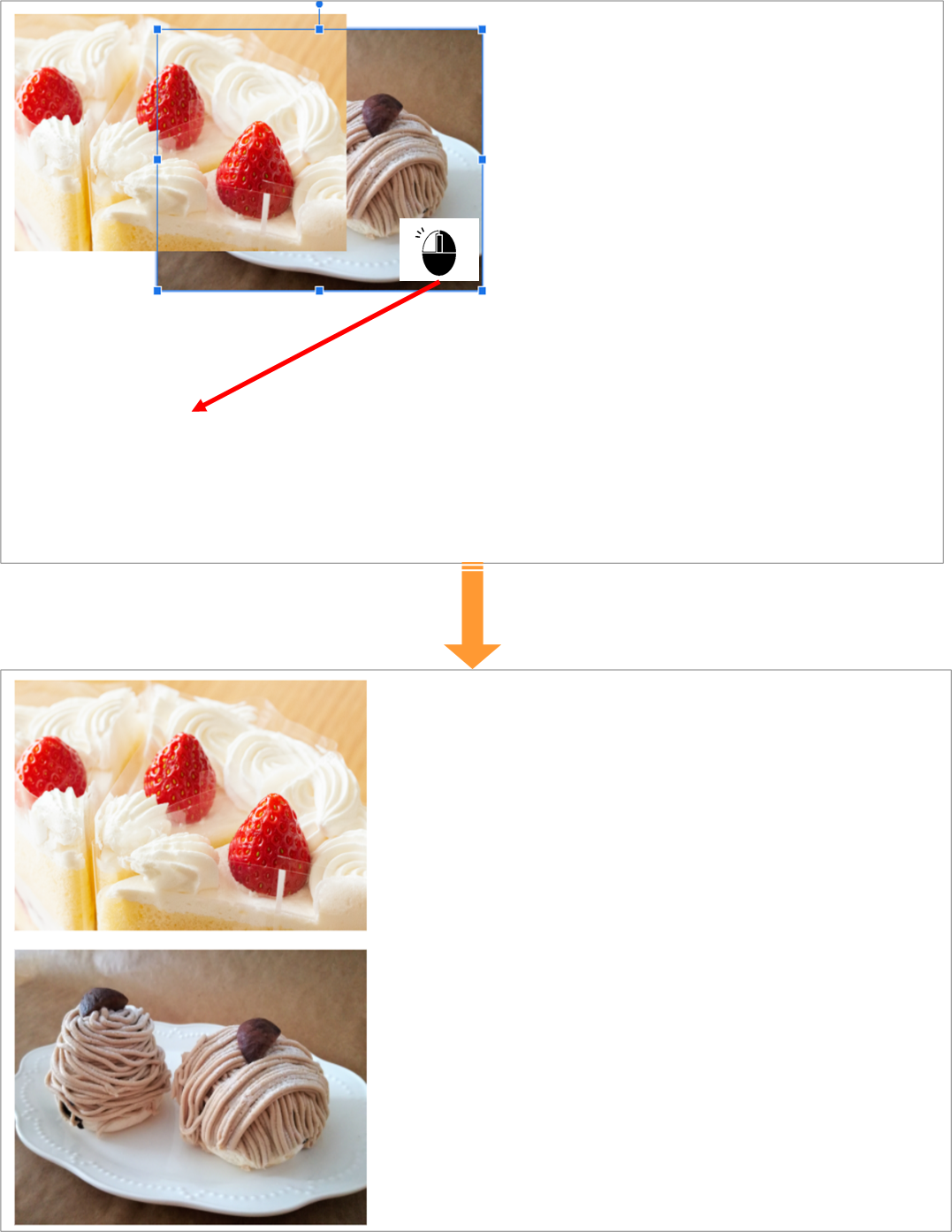
関連記事
写真の横に文字を挿入する
最後まで読んでいただき、ありがとうございました!



